Ako automaticky odstrániť texty a e-maily overovacieho kódu na zariadeniach Apple
Rôzne / / August 25, 2023
Dvojfaktorové overenie (2FA) je bezpečnostná funkcia, ktorá zvyšuje ochranu vašich účtov. Tieto overovacie správy sa však časom hromadia v správach a e-mailoch, čo sťažuje prístup k potrebným správam. Našťastie spoločnosť Apple zjednodušila automatické odstraňovanie textov a e-mailov s overovacím kódom na zariadeniach iPhone, iPad a Mac.
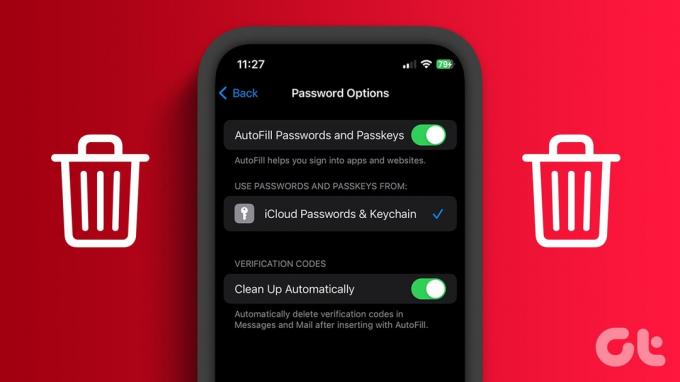
Táto príručka vám pomôže odstrániť všetky overovacie kódy v aplikáciách Správy a Mail bez prerušenia služby. Všimnite si, že musíte nainštalujte iOS 17 beta do svojho iPhone alebo iPadOS 17 na iPade na automatické vymazanie overovacích kódov. Okrem toho musí byť váš Mac v systéme macOS Sonoma. Ak nie, musíte počkať na úplné vydanie v septembri.
Ako vyčistiť overovacie kódy v systéme iOS 17
Keď prvýkrát dostanete overovací kód SMS na iPhone alebo iPad s povoleným systémom iOS 17, zobrazí sa výzva na povolenie „Automatické vymazanie verifikačných kódov po použití?“ Funkciu môžete povoliť vtedy alebo podľa nižšie uvedených krokov to urobíte neskôr.
Krok 1: Otvorte Nastavenia a vyberte Heslá. Teraz overte svoje zariadenie pomocou prístupového kódu alebo Face ID (alebo Touch ID).
Krok 2: Vyberte Možnosti hesiel.
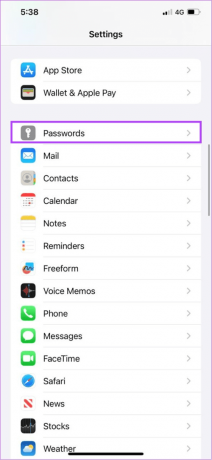
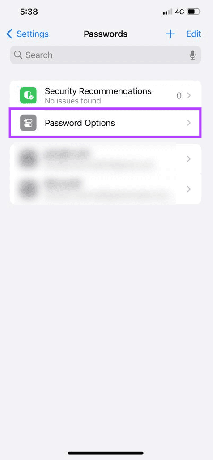
Krok 3: Zapnite možnosť „Vyčistiť automaticky“.

Prepnutím tejto možnosti povolíte túto funkciu pre aplikáciu Správy a pošta.
Ako odstrániť OTP a 2FA kódy na Macu
Okrem možnosti automatického odstraňovania textov a e-mailov overovacích kódov na zariadeniach iPhone a iPad to môžete urobiť aj na počítači Mac. Ako už bolo spomenuté, musíte byť na najnovší MacOS 14 Sonoma používať túto funkciu.
Krok 1: Kliknite na ikonu Apple v pravom hornom rohu a vyberte Nastavenia systému.

Krok 2: Vyberte Heslá a overte pomocou hesla alebo Touch ID, ak to váš Mac podporuje.
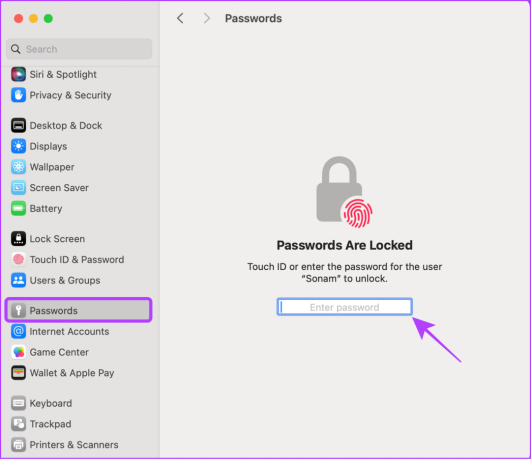
Krok 3: Vyberte položku Možnosti hesla.
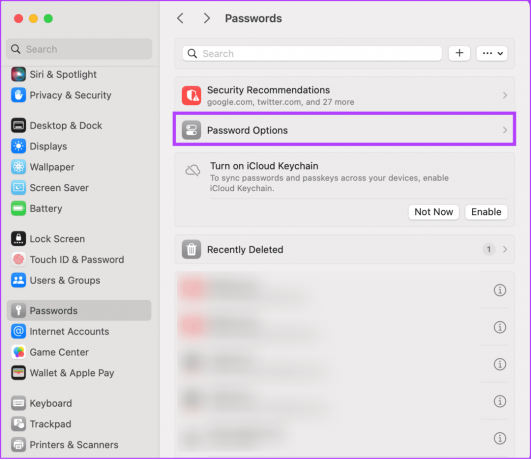
Krok 3: Zapnite možnosť „Vyčistiť automaticky“.
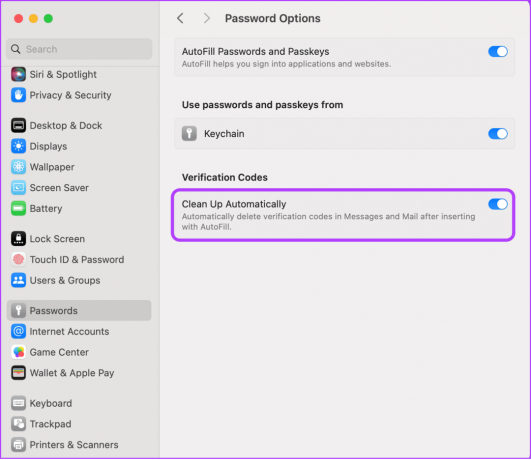
Týmto sa odstránia všetky overovacie kódy z aplikácií Správy a Mail na počítačoch Mac so systémom macOS Sonoma a vyšším.
Prečo nefunguje automatický verifikačný kód (OTP) v správach
Je zaujímavé, že keď povolíte vyčistenie overovacích kódov na Macu, táto funkcia nemusí v aplikácii Správy fungovať tak, ako má. Ak to chcete vyriešiť, postupujte podľa týchto krokov:
Krok 1: Otvorte aplikáciu Správy a v hornom paneli ponuky vyberte položku Správy.
Krok 2: V rozbaľovacej ponuke vyberte položku Nastavenia.

Krok 3: Kliknite na iMessage.
Krok 4: Začiarknite políčko „Povoliť správy v iCloude“.
Krok 5: Kliknite na Synchronizovať, aby sa zmeny prejavili.
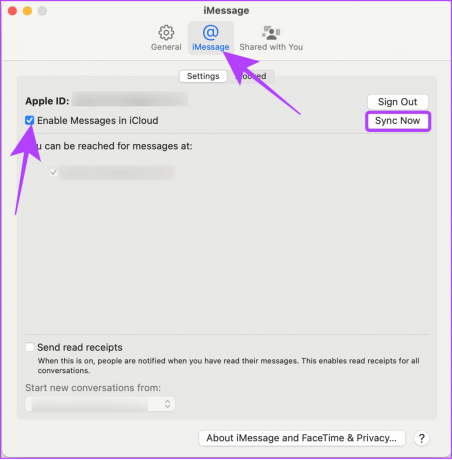
Ako obnoviť odstránené OTP a 2FA kódy na iPhone a Mac
Niektoré z týchto kódov môže vaše zariadenie niekedy omylom skryť alebo ich budete musieť znova zobraziť. Môžete teda obnoviť tieto automaticky odstránené texty a e-maily overovacích kódov? Áno môžeš. Postupujte podľa nasledujúcich krokov:
Na iPhone
Už sme pripravili návod na obnovenie odstránených správ na iPhone. Rovnakým spôsobom môžete získať automaticky odstránené texty overovacích kódov. Čo sa týka emailov:
Krok 1: Otvorte aplikáciu Mail a klepnite na Kôš alebo Kôš.
Krok 2: Klepnite na tlačidlo Upraviť v pravom hornom rohu a vyberte e-mail, ktorý chcete obnoviť.
Krok 3: V dolnej časti vyberte položku Presunúť.


Krok 4: Vyberte priečinok, do ktorého chcete presunúť.
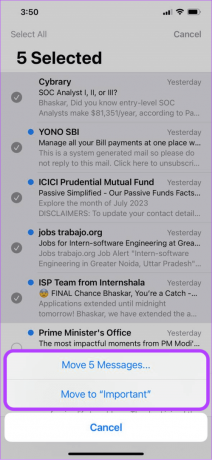
Na Macu
Ak ste na svojom iPhone povolili synchronizáciu a obnovili ste odstránené správy a e-maily, prejaví sa to aj na vašom Macu. Ak ho chcete obnoviť priamo na Macu, postupujte takto:
V správach
Krok 1: Otvorte Správy a vyberte Zobraziť.
Krok 2: Vyberte položku Naposledy odstránené.
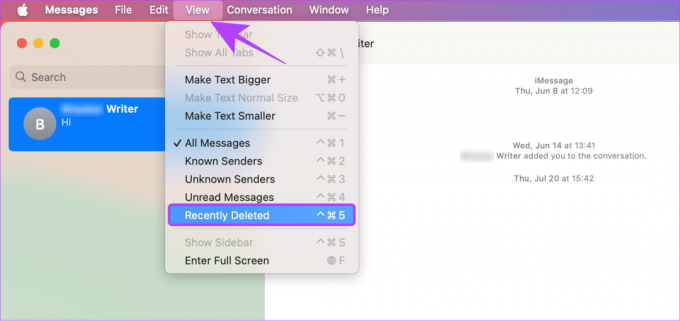
Krok 3: Vyberte konverzáciu a kliknite na tlačidlo Obnoviť.

V aplikácii Mail
Krok 1: Otvorte aplikáciu Mail a na bočnom paneli vyberte Kôš alebo Kôš.
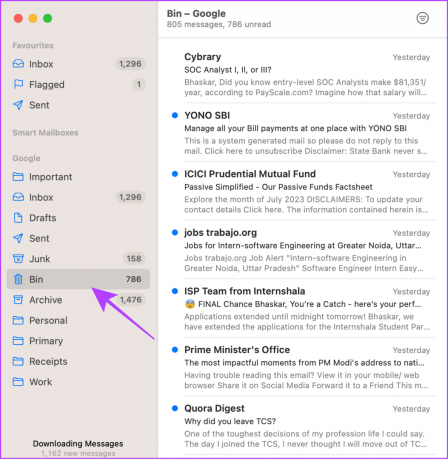
Krok 2: Kliknite pravým tlačidlom myši na poštu, ktorú chcete obnoviť, a vyberte položku Presunúť do.
Krok 3: Tu vyberte priečinok, do ktorého chcete poštu presunúť.
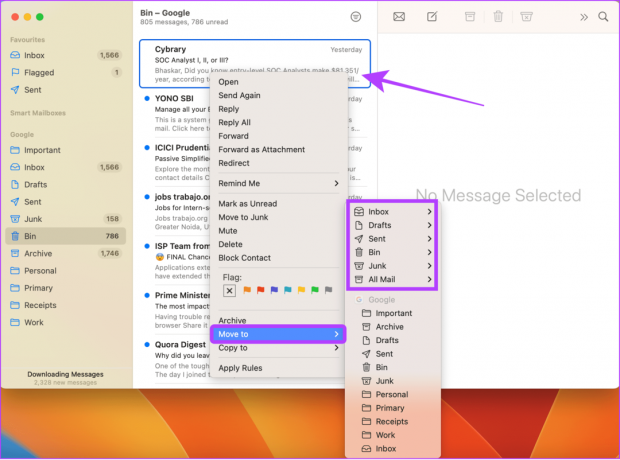
Časté otázky o automatickom odstraňovaní textov a e-mailov verifikačného kódu
Apple ponúka možnosť odstrániť správy na iPhone po určitom čase automaticky. To sa môže pohybovať od 30 dní do roka.
Po odstránení sa správa presunie do sekcie Kôš a zostane tam 30 dní a potom bude natrvalo odstránená.
Nedovoľte, aby vás tieto kódy obťažovali
V systéme iOS 17 teraz Apple ponúka možnosť automatického odstraňovania textov a e-mailov overovacích kódov. Okrem toho spoločnosť Apple zabezpečila pridanie mnohých ďalších skryté funkcie s iOS 17 spolu s funkcie ochrany osobných údajov a zabezpečenia. Aký je váš názor na túto funkciu? Dajte nám vedieť v komentároch nižšie.
Posledná aktualizácia 22. augusta 2023
Vyššie uvedený článok môže obsahovať pridružené odkazy, ktoré pomáhajú podporovať Guiding Tech. Nemá to však vplyv na našu redakčnú integritu. Obsah zostáva nezaujatý a autentický.

Napísané
Anoop je autorom obsahu s viac ako 3-ročnými skúsenosťami. V GT pokrýva Android, Windows a tiež ekosystém Apple. Jeho diela boli uvedené v mnohých publikáciách vrátane iGeeksBlog, TechPP a 91 mobile. Keď práve nepíše, možno ho vidieť na Twitteri, kde zdieľa najnovšie aktualizácie o technike, vede a mnohých ďalších.



